
Задания All Plan / Лаб. №4 Лестница
.docЛабораторная работа № 4
Построение лестницы
С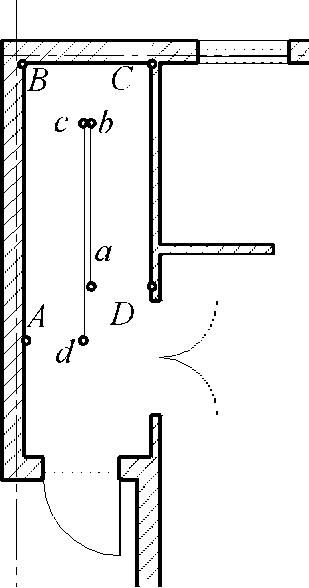 начала
выполняются
предварительные построения. Рисуем
три вспомогательные линии - внутренний
контур лестницы. Для этого воспользуемся
функциями модуля Черчение
из
группы модулей общего назначения.
начала
выполняются
предварительные построения. Рисуем
три вспомогательные линии - внутренний
контур лестницы. Для этого воспользуемся
функциями модуля Черчение
из
группы модулей общего назначения.
Следует нарисовать ломаную линию abcd параллельно стенам прихожей коттеджа DCBA на расстоянии 800 мм (это ширина будущих ступеней)
Л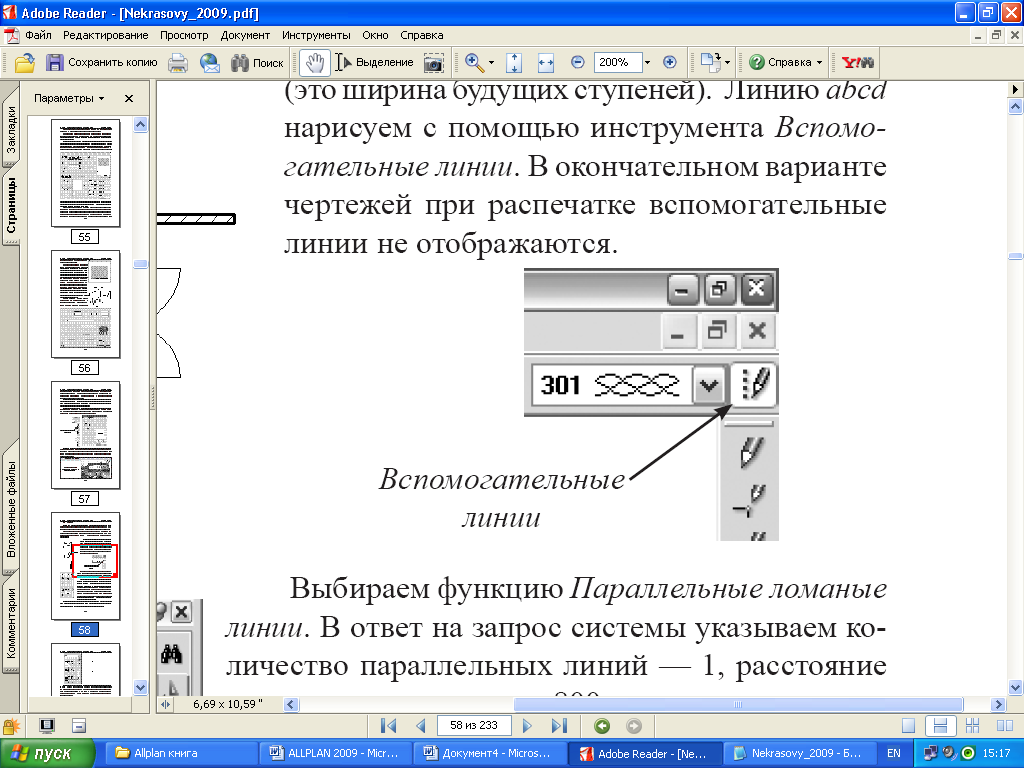 инию
abcd
рисуем
с помощью инструмента Вспомогательные
линии. В
окончательном варианте чертежей при
распечатке вспомогательные линии не
отображаются.
инию
abcd
рисуем
с помощью инструмента Вспомогательные
линии. В
окончательном варианте чертежей при
распечатке вспомогательные линии не
отображаются.
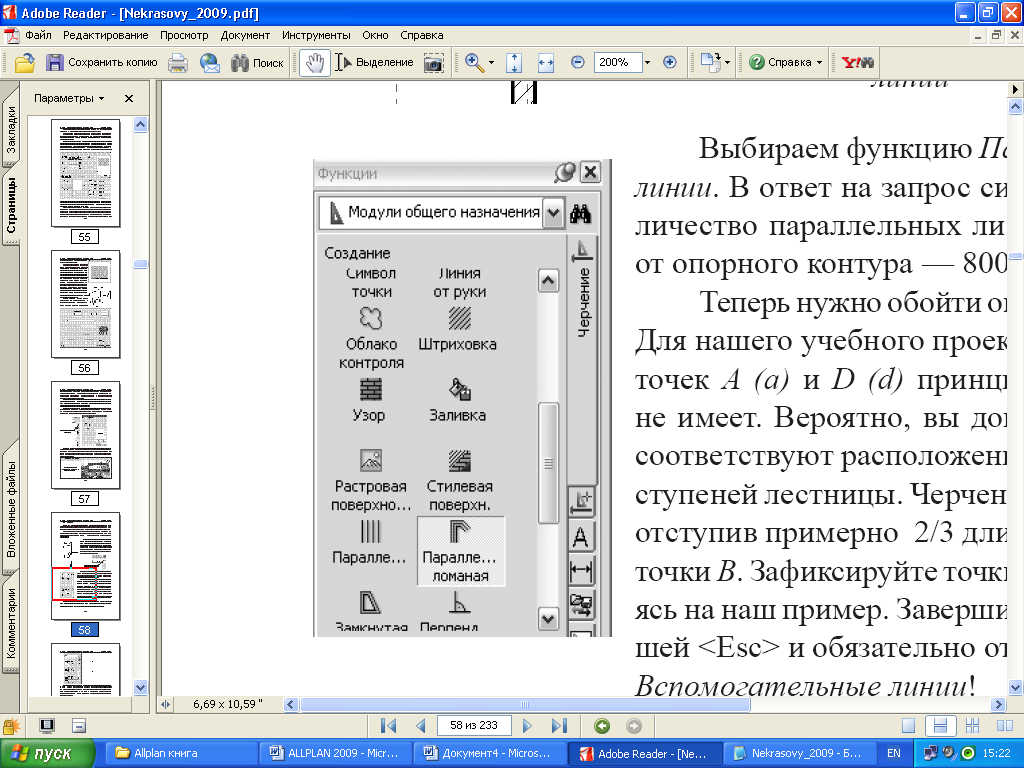
Выбрать функцию Параллельные ломаные линии. В ответ на запрос системы указываем количество параллельных линий - 1, расстояние от опорного контура - 800 мм.
Теперь нужно обойти опорный контур АВСD. Для нашего учебного проекта точное положение точек А (а) и D (d) принципиального значения не имеет, они соответствуют расположению нижней и верхней ступеней лестницы. Черчение начните с точки А, отступив примерно 2/3 длины стены по оси 1 от точки В. Зафиксируйте точки В, С и D, ориентируясь на наш пример. Завершите построение клавишей <Еsс> и обязательно отключите инструмент Вспомогательные линии!
Теперь строим лестницу, вызвав соответствующий модуль системы А11р1ап из группы Архитектура. Нам предлагается несколько типов лестниц. Мы остановимся на лестнице с полуоборотом.
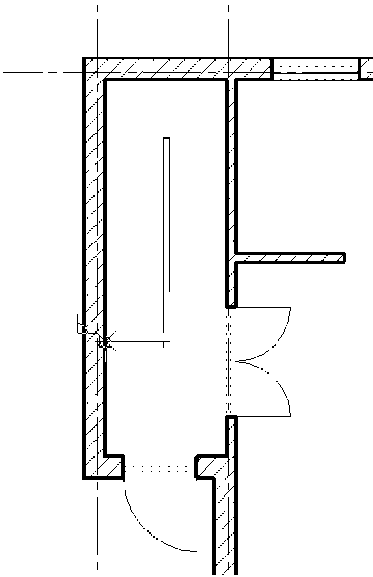 Следуя
указаниям системы, щелкаем по построенным
ранее точкам а,
Ь, с и
d
как
бы поднимаясь по будущей лестнице,
держась левой рукой за воображаемый
поручень. Далее двигаемся по внешнему
контуру, т.е. щелкаем по точкам А, В,
С и
D.
При
построении контура лестницы используйте
функцию отслеживания по перпендикуляру
(удерживайте клавишу <Shift>).
Следуя
указаниям системы, щелкаем по построенным
ранее точкам а,
Ь, с и
d
как
бы поднимаясь по будущей лестнице,
держась левой рукой за воображаемый
поручень. Далее двигаемся по внешнему
контуру, т.е. щелкаем по точкам А, В,
С и
D.
При
построении контура лестницы используйте
функцию отслеживания по перпендикуляру
(удерживайте клавишу <Shift>).
Далее необходимо уточнить высоту лестницы и задать высоту ступеней. Задайте высоту лестницы 3300 мм, а высоту ступеней система рассчитает сама. Для этого необходимо отметить пункт Количество ступеней, основанных на отнош. проступи к подступенку (т.е. по правилу размера шага). Закройте окно Высота лестницы.
Как только вы закроете окно Контур/Линия подъема/Высота марша, система покажет панель Геометрия лестницы с рядом рассчитанных ею параметров. Рекомендуем их не менять, и нажать на кнопку свойств элементов
лестницы.
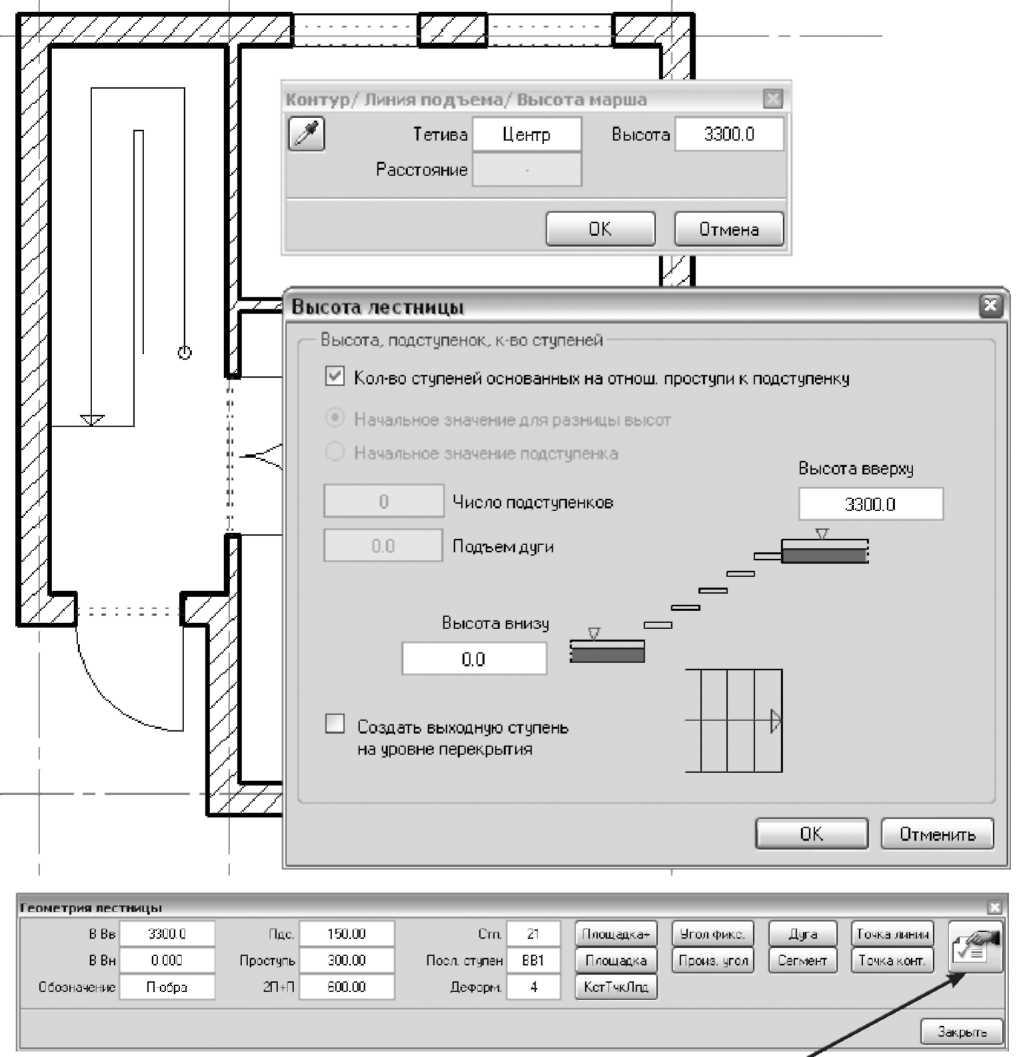
Проектировщик принимает решение о необходимости наличия и виде таких элементов, как: косоуров, поручней, стоек и др.
В окне Элементы лестницы (вкладка Формат 2D) отмечаем необходимость наличия тех или иных элементов. Здесь же можно указать параметры их отображения на чертеже (цвет, толщину и тип линии). Мы советуем сменить цвет элементов лестниц, иначе в окне анимации им будет присвоена та же текстура, что и стенам.
С помощью второй вкладки Геометрия 3D можно задать материал, из которого их следует изготовить, свойства поверхности, тип линий и штриховки.
Нажав кнопку с наименованием элемента (например, Проступь), вы сможете задать необходимые размеры. Далее следует закрыть окно Элементы лестницы.

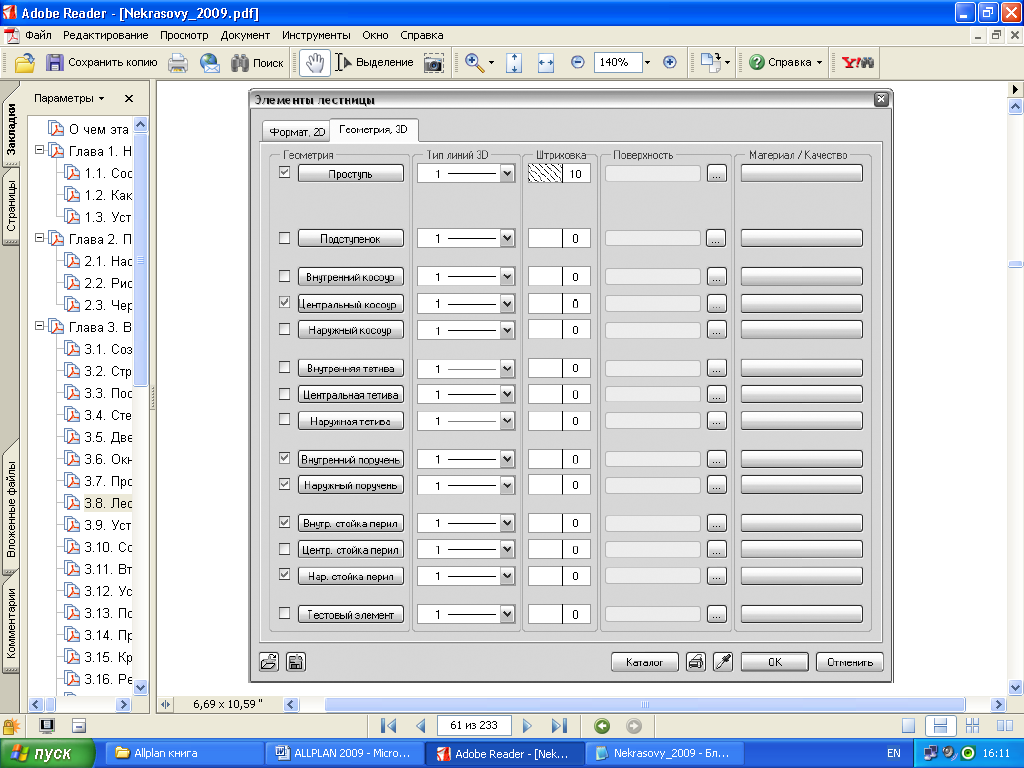
Проектирование завершается кнопкой Закрыть в окне Геометрия лестницы. При этом вы увидите сообщение системы с вопросом о необходимости сохранения сделанных изменений.
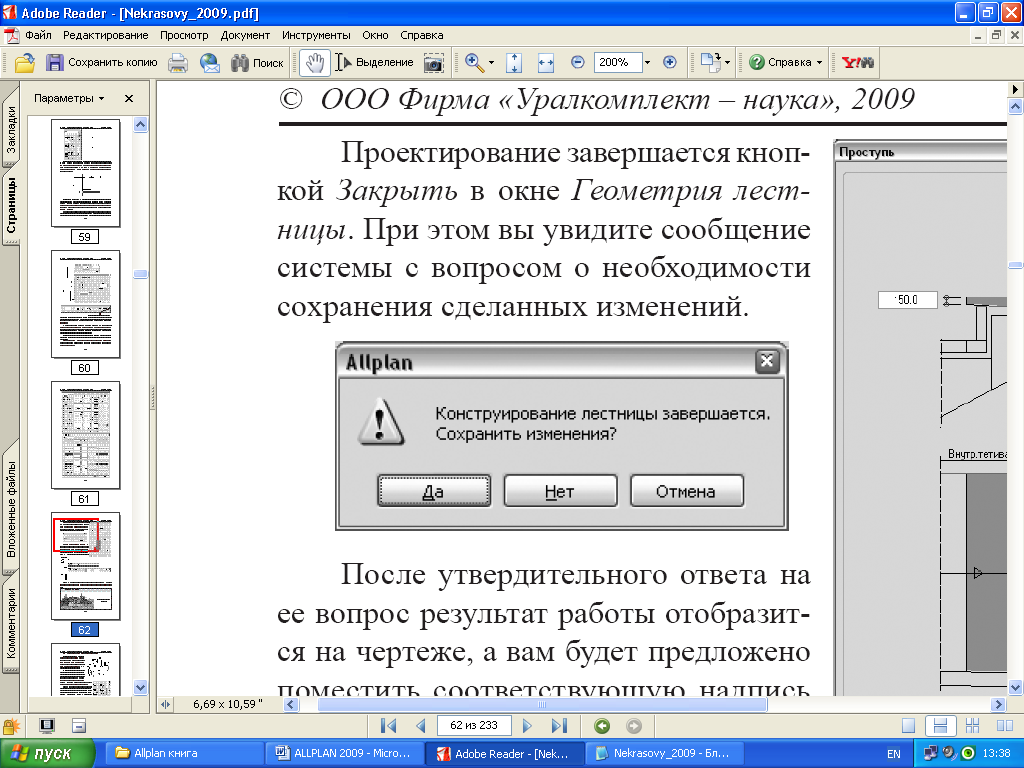

После утвердительного ответа на ее вопрос результат работы отобразится на чертеже, а вам будет предложено поместить соответствующую надпись на чертеже - так называемую метку (иногда такие надписи называют легендами).

Если вы согласны установить метку, то укажите щелчком ее положение на чертеже. На этом процесс проектирования лестницы завершается.
